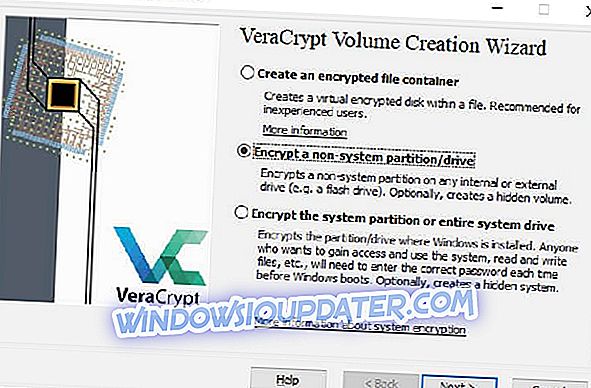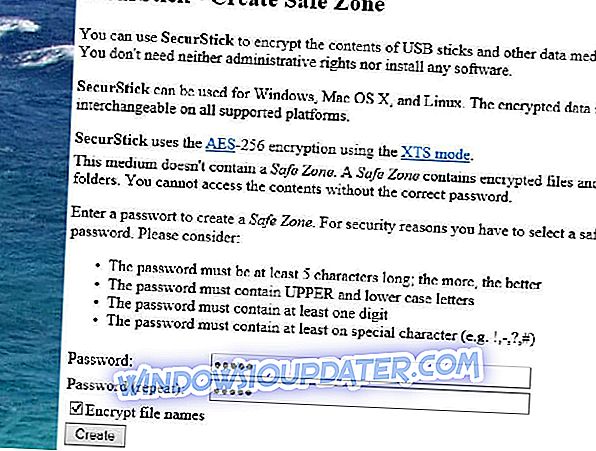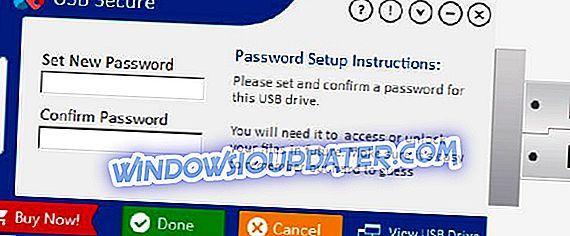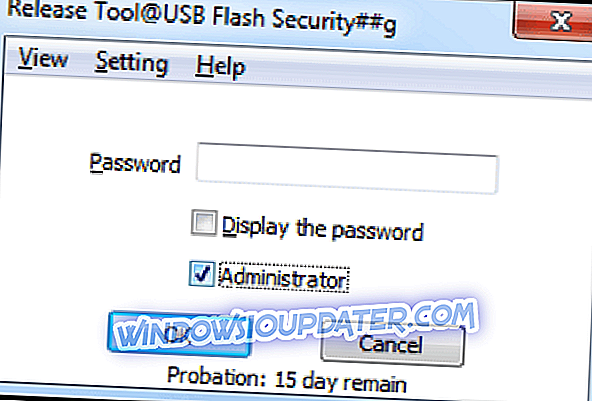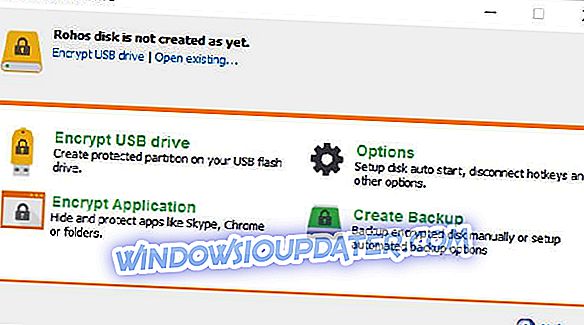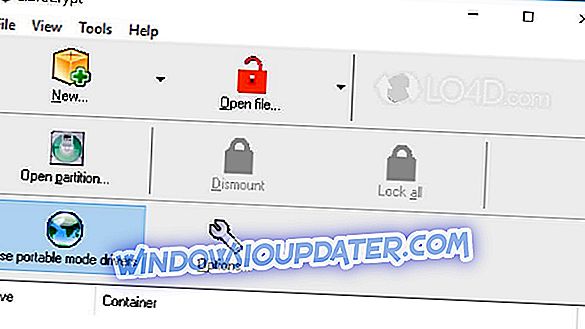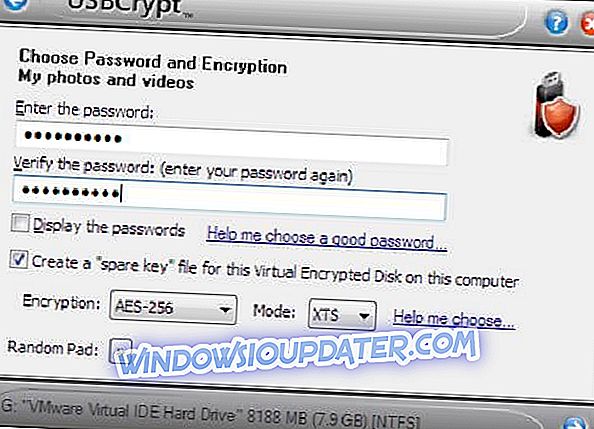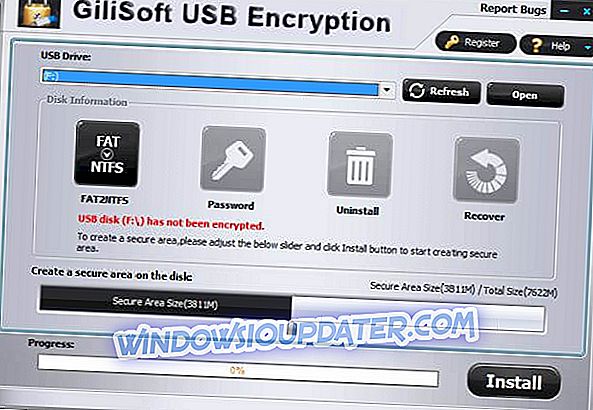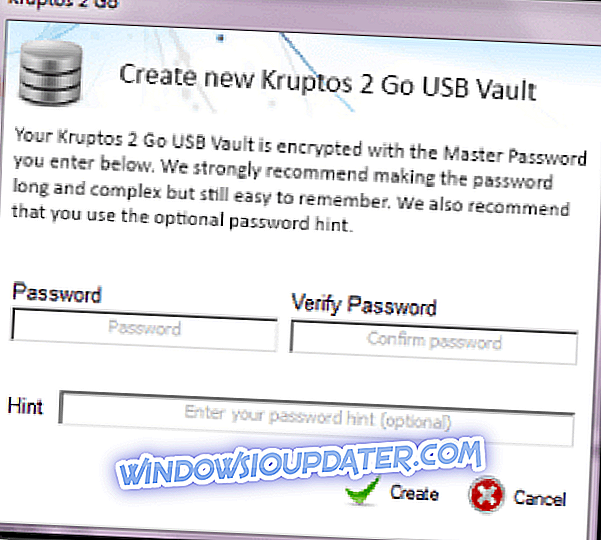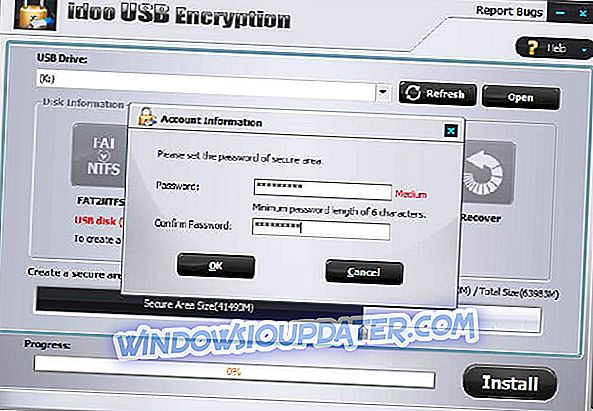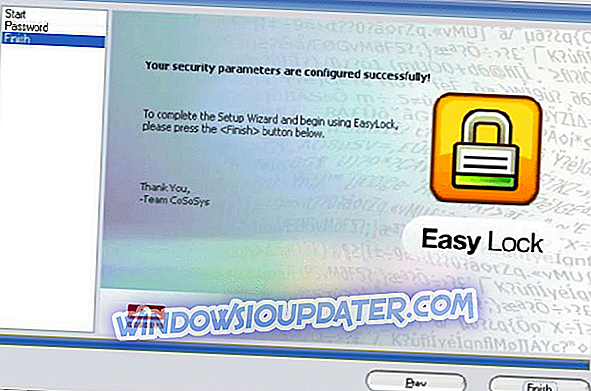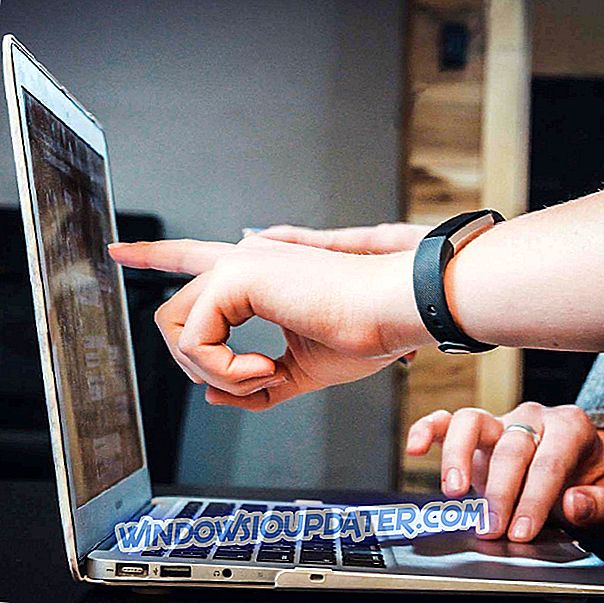เรามาพูดคุยกันเล็กน้อยเกี่ยวกับสาเหตุที่เราต้องเข้ารหัส USB แฟลชไดรฟ์ อุปกรณ์เหล่านี้มีประโยชน์มากเมื่อเราต้องการถ่ายโอนข้อมูล คุณสามารถใช้พวกเขาเพื่อบันทึกข้อมูลที่เป็นความลับหากคุณใช้คอมพิวเตอร์สาธารณะเช่น
อีกสิ่งที่ยอดเยี่ยมเกี่ยวกับ USB sticks คือมีขนาดเล็กพกพาและจัดเก็บได้ง่าย แต่ข้อดีเหล่านี้ยังนำมาซึ่งความเสี่ยงสูงต่อการสูญเสียพวกเขาโดยไม่ตั้งใจ การสูญเสียแฟลชไดรฟ์ USB เป็นเรื่องที่น่าเป็นห่วง ทั้งสองเพราะคุณสูญเสียข้อมูลที่สำคัญ แต่ก็เป็นเพราะคนอื่นอาจเข้าถึงข้อมูลที่เป็นความลับที่สุดของคุณ
น่าเศร้าที่คุณไม่สามารถใช้รหัสผ่านเพื่อป้องกันแฟลชไดรฟ์ USB ทั้งหมดของคุณเช่นเดียวกับที่คุณปกป้องพีซีหรือโทรศัพท์ของคุณ คุณสามารถลงทุนใน แฟลชไดรฟ์ที่เข้ารหัส ด้วยการเข้ารหัสฮาร์ดแวร์ หรือคุณสามารถใช้ซอฟต์แวร์เพื่อให้ได้ระดับการปกป้องข้อมูล USB ที่คล้ายคลึงกัน
ถึงกระนั้นคุณต้องคำนึงถึงข้อเท็จจริงมากกว่าสักวันคุณจะต้องถอดรหัสข้อมูลเพื่อที่จะเข้าถึง หากคุณใช้ก้าน USB บนคอมพิวเตอร์ของคุณเท่านั้นซอฟต์แวร์เข้ารหัสจะได้รับการติดตั้งแล้ว แต่ถ้าคุณต้องการส่งไฟล์ระหว่างคอมพิวเตอร์จะมีปัญหากับเครื่องมือการเข้ารหัส
วิธีที่ง่ายที่สุดคือการจัดเก็บซอฟต์แวร์ไว้ในแฟลชไดรฟ์ USB แบ่งพาร์ติชัน USB เข้ารหัสส่วนหนึ่งของมัน จัดเก็บโปรแกรมบนพาร์ติชันที่ไม่ได้เข้ารหัส วิธีนี้คุณสามารถใช้ในการถอดรหัสไฟล์ในคอมพิวเตอร์เครื่องใดก็ได้โดยการรันซอฟต์แวร์โดยตรงจากก้าน
อย่างไรก็ตามคุณจะต้องตรวจสอบให้แน่ใจว่าโปรแกรมเข้ารหัสนั้นเข้ากันได้กับระบบปฏิบัติการของคอมพิวเตอร์
- 1
เวราคริปต์พกพา
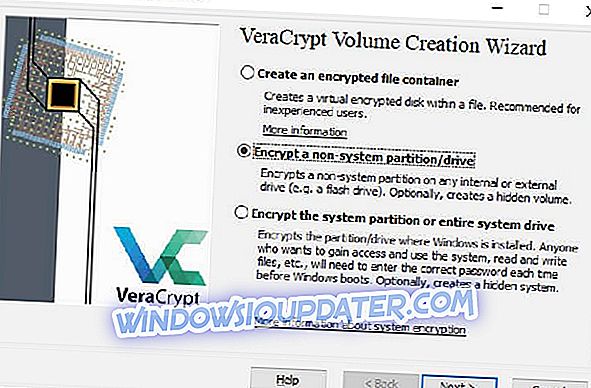
VeraCrypt เป็น TrueCrypt เวอร์ชั่นที่ได้รับการปรับปรุงและปรับปรุง การใช้อัลกอริธึมการเข้ารหัสที่แตกต่างกัน 3 แบบเช่น AES 256-BIT, TwoFish และ Serpent, VeraCrypt ได้รับการพัฒนาขึ้นเพื่อแก้ไขปัญหาด้านความปลอดภัยจำนวนมากใน TrueCrypt
คุณสามารถเรียกใช้แอปพลิเคชั่นพกพาได้โดยตรงจากก้าน USB และสามารถใช้งานได้ฟรีหากคุณใช้กับขนาดไดร์ฟสูงสุด 2GB ถึงกระนั้นผู้ใช้บางคนรายงานว่าการจัดการ Veracypt อาจทำได้ยาก
Veracypt เป็นเครื่องมือที่ยอดเยี่ยมสำหรับพาร์ติชันไดรฟ์ทั้งหมดและอุปกรณ์จัดเก็บข้อมูลภายนอก มันทำงานโดยการสร้างไดรฟ์ข้อมูลเสมือนดิสก์ป้องกันด้วยรหัสผ่าน คุณเพียงแค่เสียบแฟลชไดรฟ์ USB และเปิดใช้งานวิซาร์ดสร้างปริมาณเวราคริปต์ คุณสามารถเลือกได้โดยสร้างวอลลุ่มหรือเข้ารหัสเมมโมรี่สติ๊กทั้งหมด
คุณสามารถเข้าถึงไฟล์ที่เข้ารหัสได้โดยการป้อนรหัสผ่านผ่าน VeraCrypt เครื่องมือนี้มีให้บริการใน 37 ภาษา
ดาวน์โหลดแอพพกพาได้ที่นี่
ดาวน์โหลด Veracypt
- 2
SecurStick
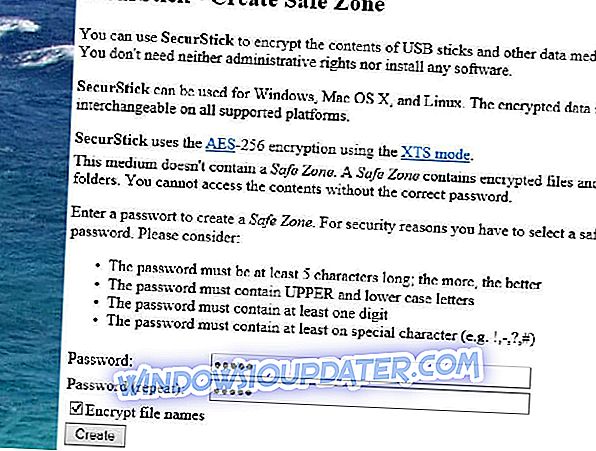
เช่นเดียวกับ Veracrypt โปรแกรมนี้ไม่ต้องการการติดตั้งและทำงานได้โดยไม่ต้องมีสิทธิ์ผู้ดูแลระบบ คุณยังต้องเรียกใช้ไฟล์. exe จากก้าน USB นี่จะเป็นการเปิดใช้งานพรอมต์คำสั่งและหน้าต่างเบราว์เซอร์ เพียงป้อนรหัสผ่านและเลือกสร้างเพื่อติดตั้งโซนปลอดภัย
เมื่อมันถูกสร้างขึ้นมันทำงานเหมือนตู้เซฟที่เข้ารหัสไว้ในเมมโมรี่สติ๊ก คุณเพียงแค่คัดลอกไฟล์ของคุณไปที่นั่นและไฟล์เหล่านั้นจะถูกเข้ารหัสโดยอัตโนมัติ
มีบางอย่างเกี่ยวกับโปรแกรมนี้ ไฟล์ที่เข้ารหัสด้วย SecurStick พร้อมใช้งานสำหรับคอมพิวเตอร์ที่ใช้ Windows, Mac OS และ Linux แต่ถ้าคุณอ่านบทความนี้คุณอาจสนใจซอฟต์แวร์การเข้ารหัส USB ใน Windows 10 อย่างไรก็ตามมันคุ้มค่าที่จะกล่าวถึงข้อมูลชิ้นนี้
หน้าดาวน์โหลดและเอกสารประกอบเป็นภาษาเยอรมัน แต่ส่วนต่อประสานมีให้บริการในภาษาอังกฤษดัตช์เยอรมันและอิตาลี
ดาวน์โหลด SecurStick
- 3
ENC DataVault (EncryptStick)

นี่เป็นซอฟต์แวร์อื่นที่ทำงานบนระบบปฏิบัติการ Windows, Linux และ Mac OS และเช่นเดียวกับซอฟต์แวร์สองตัวด้านบนคุณไม่จำเป็นต้องติดตั้งโปรแกรมบนคอมพิวเตอร์ เมื่อคุณตั้งค่าการเข้ารหัสบนหน่วยความจำ USB คุณจะต้องติดตั้งตู้นิรภัยแบบพกพาที่ช่วยรักษาไฟล์ของคุณ เวอร์ชั่นสำหรับคอมพิวเตอร์มีคุณสมบัติมากกว่ารุ่นพกพา
ENC DataVault ไม่ใช่ซอฟต์แวร์ฟรี มีค่าใช้จ่าย $ 14.99 สำหรับใบอนุญาตในการติดตั้งโปรแกรมบนอุปกรณ์ 3 เครื่องรวมถึงคอมพิวเตอร์ แต่รุ่นทดลองใช้ 14 วันนั้นฟรีส่วนสนับสนุนของไซต์ความปลอดภัย ENC อ้างอิงถึง Windows และ Mac OS เป็นส่วนใหญ่
มีปัญหาบางอย่างกับการใช้งาน Linux ของซอฟต์แวร์ อย่างไรก็ตามการถ่ายโอนไฟล์ระหว่าง Windows และ Mac OS เป็นสินทรัพย์ที่สำคัญ
ดาวน์โหลด ENC DataVault
- 4
ปลอดภัย USB
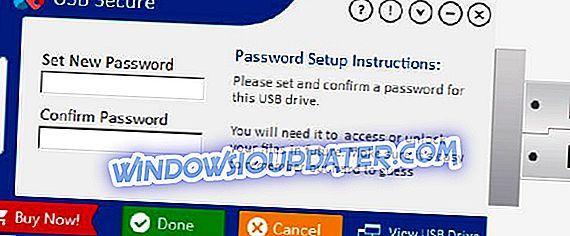
USB Secure ได้รับการพัฒนาโดย บริษัท เดียวกันกับ Folder Lock (NewSoftwares.net) มันได้รับการออกแบบมาเพื่อวัตถุประสงค์พื้นฐานของการเข้ารหัสแฟลชไดรฟ์ USB ด้วย USB Secure คุณสามารถกู้คืนแท่ง USB ของคุณได้ คุณสามารถบันทึกรายละเอียดการติดต่อของคุณด้วยแฟลชไดรฟ์ด้วยวิธีนี้เมื่อมีคนพบแท่ง USB ของคุณพวกเขาสามารถติดต่อคุณได้
เมื่อติดตั้งบนแฟลชไดรฟ์ USB คุณจะสามารถเข้าถึงไฟล์ในคอมพิวเตอร์เครื่องใดก็ได้โดยไม่ต้องใช้ซอฟต์แวร์ คุณมี 2 ตัวเลือกในการเข้าถึงไฟล์ของคุณ คุณสามารถปลดล็อคพวกเขาหรือคุณเพียงแค่เข้าถึงพวกเขาในไดรฟ์เสมือน มีประโยชน์เมื่อถอดปลั๊ก USB โดยไม่ได้ตั้งใจ รูปแบบของอินเทอร์เฟซเป็นแท่ง USB แบบคลาสสิก USB Secure มาพร้อมกับคู่มือผู้ใช้โดยละเอียด
คุณสามารถซื้อโปรแกรมนี้ในราคา $ 29.95 อย่างไรก็ตามคุณสามารถดาวน์โหลดรุ่นทดลองที่ให้คุณใช้งานโปรแกรมได้ 3 ครั้งที่นี่
ดาวน์โหลด USB Secure
- 5
ความปลอดภัย USB Flash
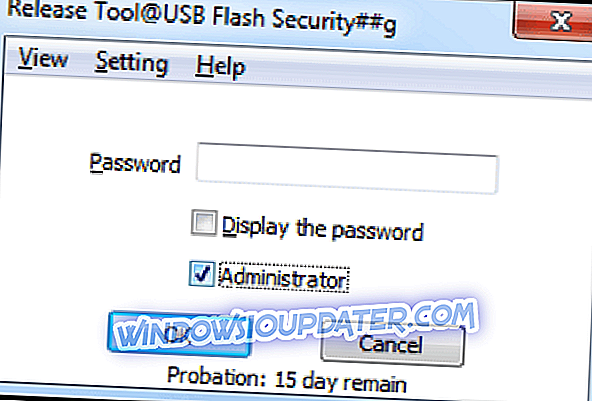
ซอฟต์แวร์นี้ทำงานได้ดีกับการเข้ารหัส AES 256-BIT มันเข้ารหัสแฟลชไดรฟ์ USB ทั้งหมดยกเว้นส่วนที่จัดเก็บโปรแกรม ไฟล์ที่เข้ารหัสถูกซ่อนไว้และคุณสามารถเข้าถึงได้โดยเรียกใช้โปรแกรมโดยตรงจากเมมโมรี่สติ๊ก ด้วยวิธีนี้คุณไม่จำเป็นต้องติดตั้งซอฟต์แวร์บนคอมพิวเตอร์
ระวังไฟล์ที่คุณเก็บไว้ในแฟลชไดรฟ์ USB แล้ว ซอฟต์แวร์ USB Flash Security จะลบไฟล์ทั้งหมดของคุณเมื่อตั้งค่า
มีหลายตัวเลือกสำหรับการซื้อโปรแกรมนี้ (จาก $ 9.99 ถึง $ 49.99) อย่างไรก็ตามคุณสามารถลองรุ่นฟรีซึ่ง จำกัด อยู่ที่หนึ่ง USB แฟลชไดรฟ์ที่มีขนาดสูงสุด 4 GB
ดาวน์โหลด USB Flash Security
- 6
Rohos Disk / Rohos Mini Drive
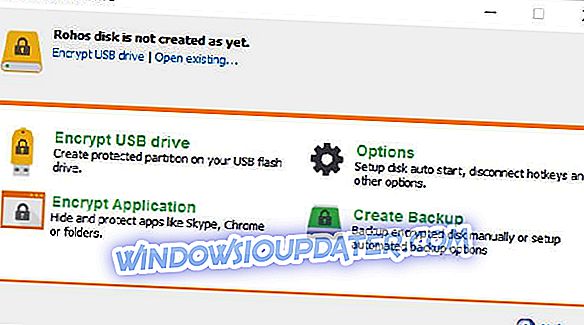
โซลูชันซอฟต์แวร์ทั้งสองนี้เป็นผลิตภัณฑ์ของ บริษัท SafeJKA SRL (เดิมคือ Tesline-Service) Rodos Disk เป็นโซลูชั่นการเข้ารหัสสำหรับไดรฟ์คอมพิวเตอร์ของคุณเช่นเดียวกับหน่วยความจำ USB และฮาร์ดไดรฟ์ภายนอก ในขณะเดียวกัน Rohos Mini Drive ได้รับการออกแบบมาโดยเฉพาะสำหรับการเข้ารหัสแฟลชไดรฟ์ USB
ทั้งสองโปรแกรมสร้างพาร์ติชัน 2 อันบนเมมโมรี่สติ๊ก: อันที่ซ่อนอยู่และพาร์ติชันเปิด ในพาร์ติชั่นเปิดคุณต้องเก็บเครื่องมือ Rohos Disk Browser จากเดสก์ท็อปของคุณ วิธีนี้คุณสามารถเข้าถึงไฟล์ที่เข้ารหัสของคุณบนคอมพิวเตอร์เครื่องใดก็ได้โดยไม่ต้องมีสิทธิ์ของผู้ดูแลระบบ
Rohos Mini Drive เป็นฟรีแวร์ แต่ จำกัด การจัดเก็บไดรฟ์สูงสุด 8GB การเข้ารหัสลับ Rodos Disk มีให้เลือก 2 รุ่น ราคาถูกที่สุดคือ $ 39 อย่างไรก็ตามคุณมีรุ่นทดลองใช้ฟรี 30 วัน
ดาวน์โหลดเครื่องมือเข้ารหัส USB Rohos
- 7
LibreCrypt
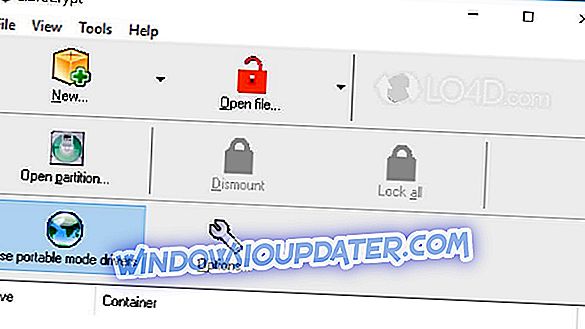
LybreCrypt เป็นฟรีแวร์ตัวอื่นที่เคยใช้ชื่อว่า DoxBox ไม่มีการ จำกัด ขนาดของไดรฟ์และคุณสามารถเข้ารหัส USB แฟลชไดรฟ์ได้มากเท่าที่คุณต้องการ โปรแกรมสามารถทำงานได้บน Windows เท่านั้น แต่ไฟล์ที่คุณเข้ารหัสสามารถถ่ายโอนไปยังคอมพิวเตอร์ระบบปฏิบัติการ Linux ได้เช่นกัน
โปรแกรมนี้มี 2 เวอร์ชั่น ตัวหนึ่งพัฒนาขึ้นเพื่อรันบนเดสก์ท็อปและสร้างห้องนิรภัยบนก้าน USB ของคุณที่ชื่อ DoxBox
รุ่นอื่นถูกออกแบบมาเพื่อให้ไฟล์ที่เข้ารหัสมีอยู่ในคอมพิวเตอร์เครื่องใดก็ได้โดยไม่ต้องติดตั้งซอฟต์แวร์ LibraCrypt ทำงานร่วมกับอัลกอริธึมการเข้ารหัสที่แตกต่างกัน 3 แบบ: AES, Twofish และ Serpent
ดาวน์โหลด LibreCrypt
- 8
USBCrypt
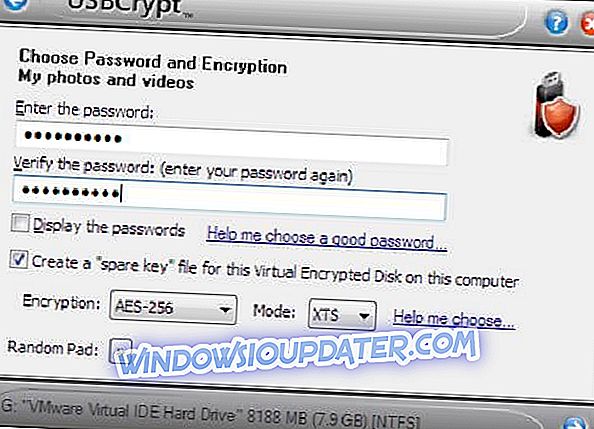
USBCrypt เป็นซอฟต์แวร์อื่นที่ออกแบบมาสำหรับ Windows ที่ปกป้องไฟล์ในอุปกรณ์พกพา สามารถเข้ารหัสไดรฟ์อื่น ๆ ที่เชื่อมต่อผ่าน eSATA หรือ FireWire
เครื่องมือเข้ารหัสแฟลชไดรฟ์หน่วยความจำ USB โดยใช้อัลกอริทึม AES เหมือนกับซอฟต์แวร์อื่น ๆ ที่นำเสนอในบทความนี้ มันสร้างดิสก์เข้ารหัสเสมือนที่ป้องกันด้วยรหัสผ่าน มันมาพร้อมกับคู่มือผู้ใช้โดยละเอียดเช่นเดียวกับภาพหน้าจอ
คุณมี 3 ตัวเลือกสำหรับการซื้อโปรแกรมนี้ ราคาถูกที่สุดคือ $ 49.99 - ใบอนุญาตส่วนบุคคลที่คุณสามารถใช้ได้กับคอมพิวเตอร์ 2 เครื่อง อย่างไรก็ตามรุ่นทดลองของ USBCrypt มาพร้อมกับใบอนุญาตฟรี 30 วันสำหรับการใช้งานเต็มรูปแบบ
ดาวน์โหลด USBCrypt
- 9
Gilisoft USB Encryption
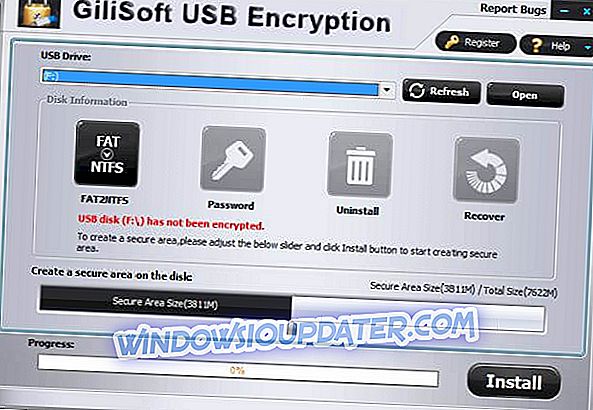
Gilisoft USB Encryption เป็นอีกทางเลือกหนึ่งในการปกป้องอุปกรณ์ USB ของคุณ เช่นเดียวกับโปรแกรมอื่น ๆ ข้างต้นก็ใช้อัลกอริทึม AES 256 สำหรับการเข้ารหัส Gilisoft USB Encryption เป็นโปรแกรมที่ใช้งานง่าย
เหมาะสำหรับผู้ใช้ทุกประเภทที่มีหรือไม่มีประสบการณ์เกี่ยวกับคอมพิวเตอร์ แต่มันก็ยังไม่มีตัวเลือกเพิ่มเติมมากเกินไปที่จะให้บริการวัตถุประสงค์หลักของการเข้ารหัส USB
ซอฟต์แวร์นี้ไม่ฟรี ราคาเดิมคือ $ 49.95 เมื่อรวมกับผลิตภัณฑ์การเข้ารหัส Gilisoft อื่น ๆ คุณอาจได้รับข้อเสนอที่ดีกว่าต่อซอฟต์แวร์
อย่างไรก็ตามทาง บริษัท ขอแนะนำให้ผู้ใช้ดาวน์โหลดโปรแกรมเวอร์ชั่นฟรีก่อนซื้อ ในลักษณะนี้คุณสามารถทดสอบเครื่องมือเพื่อดูว่ามีคุณสมบัติทั้งหมดที่คุณต้องการหรือไม่ ข้อเสียคือรุ่นที่ไม่มีราคาถูก จำกัด ไว้ที่การใช้งาน 10 ครั้ง
ดาวน์โหลด Gilisoft USB Encryption
- 10
Kruptos 2 Go-USB Vault
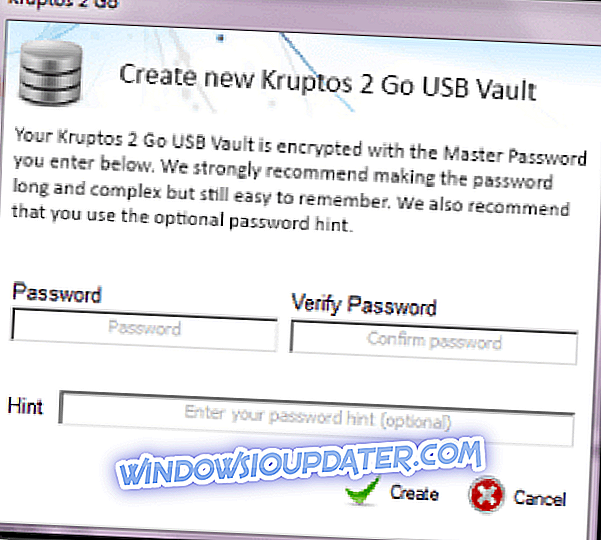
ซอฟต์แวร์นี้ใช้อัลกอริทึมการเข้ารหัส AES 256 บิตเดียวกัน สิ่งที่สร้างความแตกต่างคือความจริงที่มีอยู่ในระบบปฏิบัติการ Windows, Android และ Mac
รุ่นเข้ารหัส USB ใช้งานได้กับหน่วยความจำ USB และอุปกรณ์ USB อื่น ๆ (การ์ดหน่วยความจำ HDD ภายนอก) เมื่อตั้งค่าเสร็จแล้วคุณเพียงแค่ลากและวางไฟล์ลงในห้องนิรภัยและไฟล์นั้นจะถูกเข้ารหัสโดยอัตโนมัติ
Kruptos 2 Go-USB Vault นั้นไม่ฟรี แต่ราคา ($ 24.95) นั้นสามารถเข้าถึงได้ง่ายจากนั้นก็เป็นผลิตภัณฑ์ที่ต้องชำระเงินอื่น ๆ ที่คล้ายคลึงกัน
ดาวน์โหลด Kruptos 2 และเพลิดเพลินกับรุ่นทดลอง 30 วัน
- 11
Idoo USB Encryption
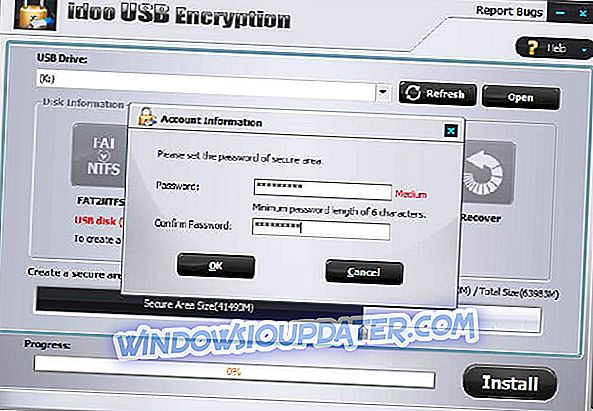
Idoo USB Encryption ค่อนข้างใช้งานง่ายและมีคู่มือช่วยเหลือแบบออนไลน์ โปรแกรมนี้สามารถสร้างพื้นที่ปลอดภัยและสาธารณะอยู่ในหน่วยความจำ USB ของคุณ คุณต้องให้รหัสผ่านเพื่อเปิดเผยพื้นที่ปลอดภัย และคุณสามารถเข้าถึงไฟล์ที่เข้ารหัสด้วย USB ในคอมพิวเตอร์เครื่องใดก็ได้โดยไม่ต้องติดตั้งโปรแกรม
การกู้คืนรหัสผ่านเป็นคุณสมบัติที่มีประโยชน์ อย่างไรก็ตามผู้ใช้บางคนรายงานว่าบางครั้งก็น่าเป็นห่วง รหัสผ่านจะถูกส่งเป็นข้อความธรรมดาไปยังที่อยู่อีเมลที่ให้ไว้ สิ่งนี้บ่งชี้ว่ารหัสผ่านสำหรับไฟล์ที่เข้ารหัสของผู้ใช้จะถูกเก็บไว้ในเซิร์ฟเวอร์ Idoo บางตัว
ตามจำนวนสิทธิ์ใช้งานที่คุณซื้อมีตัวเลือกน้อยสำหรับการซื้อการเข้ารหัส USB ของ idoo สำหรับใบอนุญาต 1 ใบราคาคือ $ 30 คุณสามารถทดลองใช้ฟรีได้ไม่เกิน 30 ครั้ง
ดาวน์โหลด Idoo USB Encryption
- 12
EasyLock
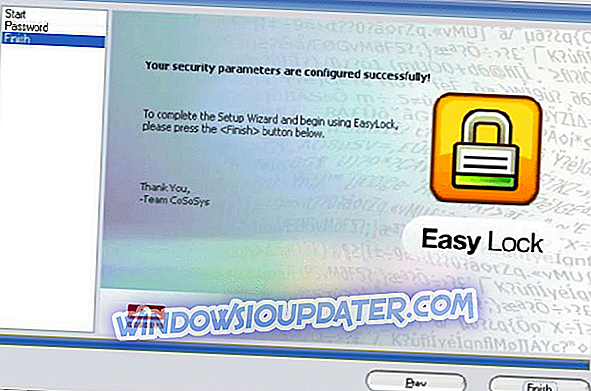
EasyLock เป็นโปรแกรมเข้ารหัสที่ซับซ้อน คุณสามารถใช้มันเพื่อเข้ารหัสโฟลเดอร์ในเครื่องคอมพิวเตอร์อุปกรณ์จัดเก็บข้อมูล USB และแม้กระทั่งไฟล์ที่อัพโหลดไปยังบริการคลาวด์ ด้วยคุณสมบัติมากมายมันจะรักษาความปลอดภัยไฟล์ที่คัดลอกบนอุปกรณ์เก็บข้อมูล USB และปกป้องไฟล์เหล่านั้นด้วยการเข้ารหัสโหมด AES 256 บิต
ด้วย EasyLock ข้อมูลลับสามารถโอนได้อย่างปลอดภัยบนหน่วยความจำ USB ที่เข้ารหัส จากนั้นเข้าถึงได้บนคอมพิวเตอร์ทุกเครื่องโดยระบุรหัสผ่านที่ถูกต้อง Easy Lock พร้อมใช้งานสำหรับระบบปฏิบัติการ Windows และ Mac Os
ราคาสำหรับการใช้งานบนอุปกรณ์หนึ่งเครื่องหรือคอมพิวเตอร์คือ $ 16.99 โดยไม่รวมภาษีมูลค่าเพิ่ม
ดาวน์โหลด EasyLock
ข้อสรุป
หน่วยความจำ USB สำหรับการจัดเก็บและถ่ายโอนไฟล์สำคัญ ที่เก็บข้อมูลบนคลาวด์เป็นทางเลือกที่ยอดเยี่ยม แต่มีผู้ใช้ที่ต้องการใช้อุปกรณ์เก็บข้อมูลจริง
โดยสรุปให้รักษาข้อมูลของคุณให้ปลอดภัยด้วยการรันซอฟต์แวร์เข้ารหัส USB อันใดอันหนึ่งข้างต้น